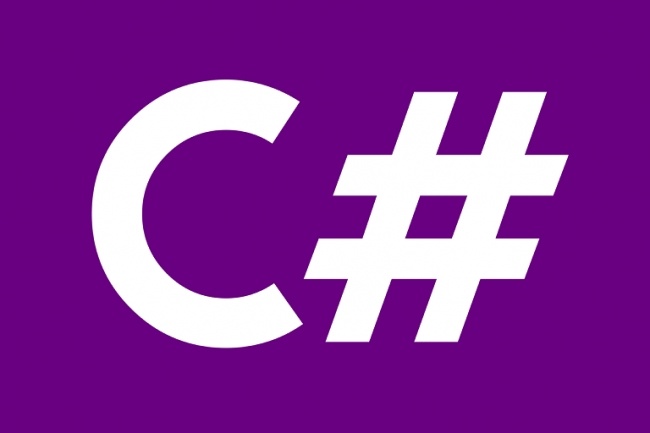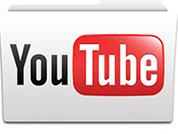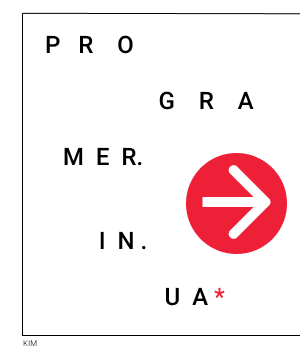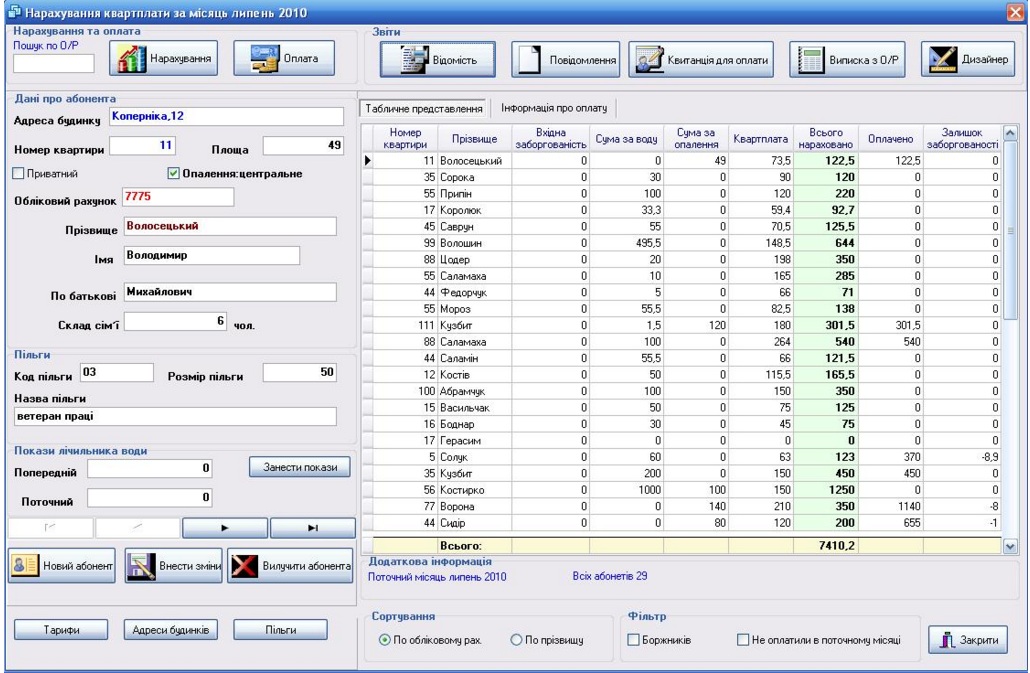Тема: Створення проекту “Обмін доларів на гривні»
Тема: Створення проекту “Обмін доларів на гривні»
Хід роботи
1. Завантажте систему візуального програмування .
2. Задайте заголовок та колір форми. Для цього у вікні Object Inspector уведіть значення наступних властивостей: Caption (Заголовок форми) «Обмін доларів на гривні» (без лапок), колір форми задайте на свій вибір.
Зауваження. Тексти (caption) на рис. можуть бути іншими.
3. Збережіть створену програму у власній папці. Для цього виберіть команду Save All (Зберегти все) головного меню File, або натисніть на кнопку Save All на панелі інструментів. Задайте імена програмного модуля та проекту.
4. Запустіть програму на виконання. Для цього натисніть на клавішу F9 або на кнопку Run.
5. Вставте у форму текстові поля Labell-Label3 як показано на рис.4 надайте їм відповідні властивості. Клацніть мишею на піктограмі Label закладці Standard з палітри компонентів, а потім — у тому місці на формі, де має знаходитись текстове поле. Активізуйте це поле і у вікні Object Inspector задайте властивість Caption: для Labell — «Курс долара», для Label2 «Долари», для Label3 — «Гривні» (див. рис. 4). Розташуйте поля якнайкраще.
6. Вставте у форму три поля редагування (об'єкти типу Edit) як показано на рис. 4 і надайте їм відповідні властивості. Для цього клацніть мишею на піктограмі Edit на закладці Standard, а потім — на формі, де має знаходитись поле редагування. Задайте курс долара: для властивості Тext поля Editl уведіть значення 5.45. Очистіть поля редагування Edit2-Edit3: витріть значення властивості Text цих об'єктів. Для поля Edit3 заблокуйте можливість уведення даних, оскільки це поле міститиме результат. Для цього надайте значення False властивості Enabled (доступність).
7. Вставте у форму дві кнопки (об'єкти типу Button) як показано рис. 4 і надайте їм відповідні назви. Задайте властивості Caption для кнопки Buttonl — «Обчислити», а для кнопки Button2 — «Кінець» або «Вийти”.
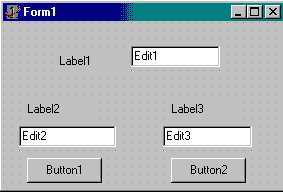
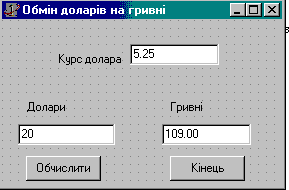
Рис. 4. Макет і готова форма для задачі про обмін валюти
8. Збережіть утворену форму (див. пункт 3).
9. Запустіть програму на виконання.
10. Вирівняйте всі об'єкти на формі та задайте для них однакові розміри. Для цього виокремте всі об'єкти на формі — клацніть лівою клавішею миші у верхньому лівому куті форми і, не відпускаючи її, перетягніть
курсор у правий нижній кут форми. Задайте спільні для цих об'єктів значення ширини (Width) та висоти (Heigth). Для вирівнювання групи об'єктів, наприклад, першого стовпця, виокремте групу та задайте значення
властивостей Left (відступ від лівої межі) та Тор (відступ від верхньої межі вікна) у пікселях. Проекспериментуйте з різними значеннями цих властивостей і спостерігайте, як переміщуються об'єкти на формі.
11. Запрограмуйте кнопку «Обчислити». Для цього клацніть двічі лівою клавішею миші на кнопці «Обчислити» і введіть у заготовку процедури, яка вже є на екрані:
procedure TForm1.Button1Click(Sender: TObject);
var kurs,dolar,grn:real;
begin
kurs:=StrToFloat(Edit1.Text);
dolar:=StrToFloat(Edit2.Text);
grn:=kurs*dolar;
Edit3.Text:=FloatToStr(grn)+' грн.';
Label4.Visible:=True;
Label4.Caption:=FloatToStr(dolar)+' доларів це '+FloatToStr(grn)+' грн.';
end;
Додайте на форму компонент Label4 в якому буде виводитись повідомлення про те скільки доларів перевели і яка це сума в гривнях.
12. Запрограмуйте кнопку «Кінець» так:
procedure TForml.Button2Click(Sender: TObject);
begin Close end;
13. Збережіть створену форму (див. пункт 3).
14. Запустіть програму на виконання.
15. Створіть exe-файл програми. Виконайте команду головного меню
Project <=> Build All (Сконструювати Все).
16. Продемонструйте створену форму вчителеві.
Запитання
1. Як вставити у форму поле редагування?
2. Які властивості поля редагування ви знаєте?
3. Чим відрізняється поле редагування від текстового поля?
4. Як вставити кнопку на форму?
5. Як можна вирівняти об'єкти на формі?
6. Як задати однаковий розмір для декількох об'єктів?
7. Як запрограмувати кнопку?
10. Яку команду закриття вікна ви знаєте?
11.3 якою метою властивості Enable об'єкта Edit надають значення false?
12. Де використовують команду close?
Вправи та задачі
1. Змініть шрифти для заголовків текстових полів та кнопок.
2. Розфарбуйте поля редагування на свій смак.
3. Вставте у форму кнопку для переведення гривень у долари.
Запрограмуйте її.
4. Вставте у форму рисунок, який імітує емблему банку.
5. Створіть форму «Переведення мір», для розв'язування наступної
Перевести дюйми у сантиметри, якщо 1 дюйм = 2,54 см.
6. Створіть форму «Переведення мір», для розв'язування наступне:
Перевести дюйми у сантиметри і лінії, якщо 1 дюйм = 2,54 см = 12 ліній.
7. Створіть форму «Переведення мір», для розв'язування наступне:
Перевести унції у грами і карати, якщо 1 унція = 28,353495 г = 142 карати.
8. Створіть форму «Переведення мір», для розв'язування задачі: перевести морські милі у кілометри і фути, якщо 1 м.м. = 1,852 км = 6067 футів.